コピー貼付け
コピー貼付け
文章やURL(ユーアールエル:http://aaa.comのようなもの)などをコピーして貼付け出来るようになると文字として入力しなくてもよくなります。
状況によって使ったり、メモアプリなどによく使うアカウントの情報を書いておき、コピー貼付けして使ったりすると便利です。
メモアプリを起動して新規作成の画面にして下さい。
「あいうえお」と入力して決定をして下さい。
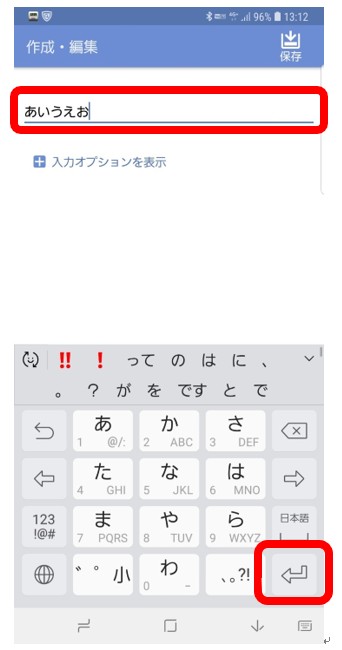
大体で構いませんので「う」のあたりを軽く長押しして下さい。
「切り取り」等の画面が表示されたら指を離して下さい。
「コピー」をタップすると「うえ」がコピーされますが、今回は「あいうえお」全てをコピーしたいので右端の縦3本線をタップして下さい。
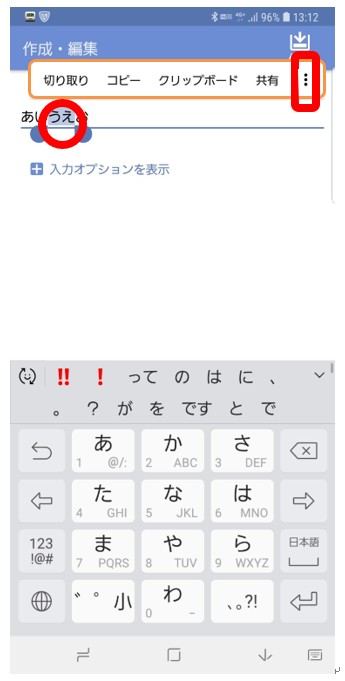
「全て選択」をタップして下さい。
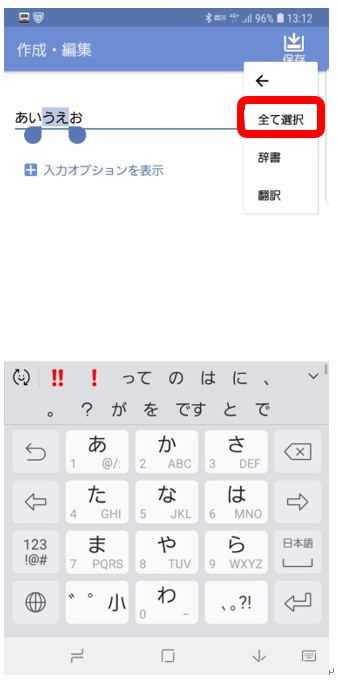
「あいうえお」全てが選択されたので「コピー」をタップして下さい。
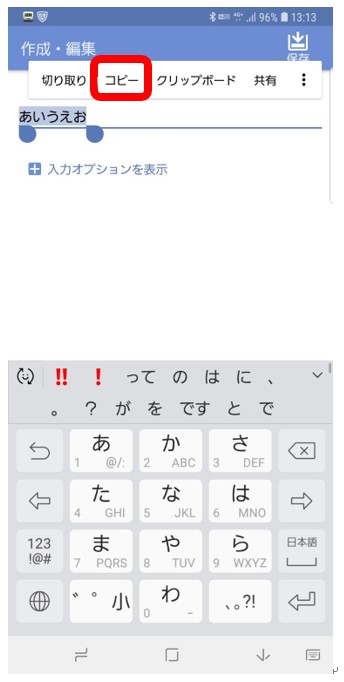
青く囲まれている部分が選択されているといった事です。
「お」の後ろにカーソルが来ていると思いますのでひとつ空白を開けて下さい。
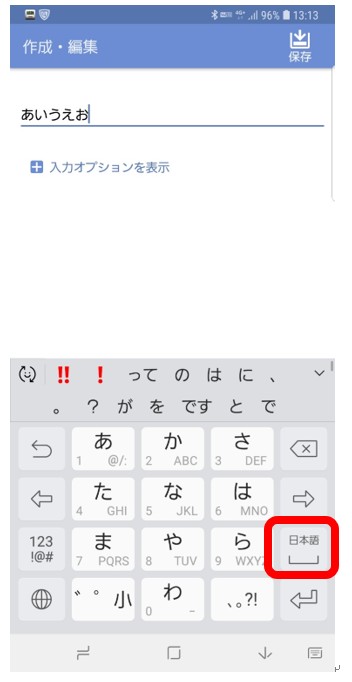
カーソルは縦の棒線です。
空白が出来ました。
カーソルの部分を軽く長押しして下さい。
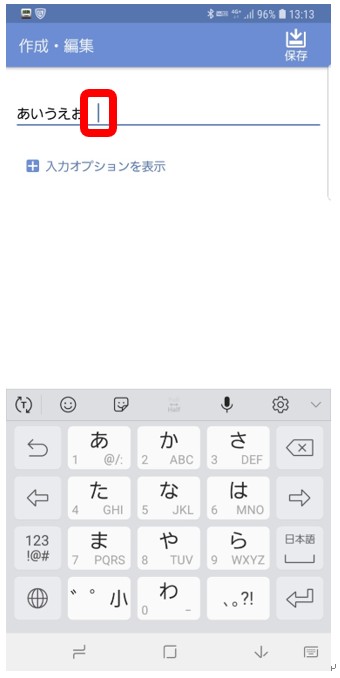
「切り取り」等の画面が表示されたら「貼り付け」をタップして下さい。
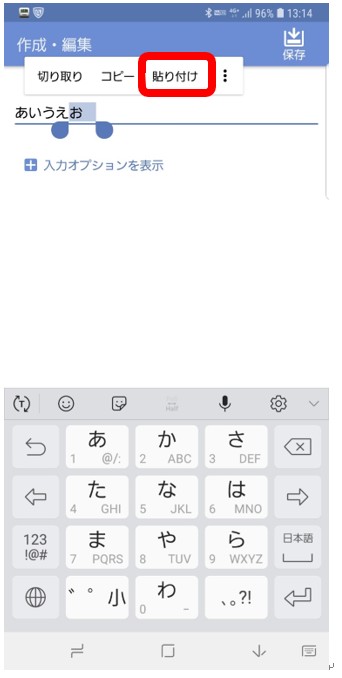
先程コピーした文字が入力(貼り付け)されました。
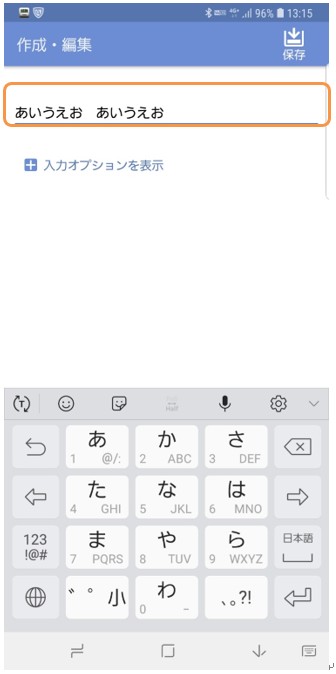
解説
指先での細かい操作ですので慣れないうちはやりにくいかも知れません。
タップする部分が正確じゃないと他の動作になってしまいます。
貼り付ける位置もカーソルのあるところから貼り付けるので、空白をひとつあけた部分にうまく貼り付けられなかった方もいるかもしれません。
実際に使う際にはそこまで細かい操作をする事はあまりなく、何もない空白部分に全てを貼り付けて使う事が多いので「コピーして貼付け」さえ出来れば問題ありません。
今はシンプルな「全て選択」をしましたが、本来は始点と終点を移動出来ます。
青い部分を指で押したまま移動出来範囲を決められますがより細かい指の操作が必要なので出来る方のみで構いません。
無理にしなくても「全て選択」しそこから不要な文字を消したほうが楽な時もあります。
この場合だと選択した範囲(うえ)のみをコピー出来、他の場所に貼り付けられます。
青い部分が選択されている範囲です。
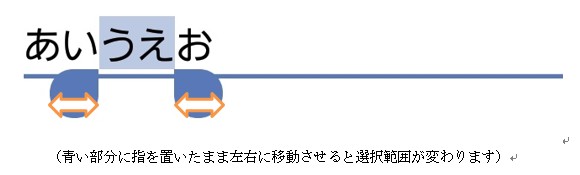
メモアプリなどでアカウントの情報を書いておくと複雑な英数の羅列をコピーして使えますし間違いがありません。
他にも長いURLなどは入力するのは大変なので、サイトを表示した際にURLの欄を同様に長押しするとコピー出来ます。(ブラウザによります)
それをメールなどに貼り付けると、誰かに教えてあげたりも出来る様になります。
電話番号や誰かの住所、メールアドレスなど、間違えると困るものほど使うと便利です。
工夫次第で色々と使えますので、まずは全て選択から練習してみると良いかと思いますが目的は更に使いやすくする為ですのでやりにくいと感じたら使わなくても構いません。
 やってみよう!
やってみよう!
(やってみたい方だけで構いません)
メモアプリの新規作成画面で「Atari breakout」と入力しコピーして下さい。
それをGoogleで調べて下さい。
一番上に出るPlay Google Atari Breakout-elgooG をタップして下さい。
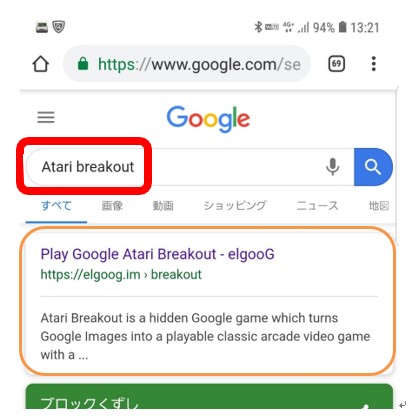
 やってみようの正解
やってみようの正解
コピーした文字がGoogleの検索ボックスに貼り付けられ検索出来れば正解です。
ブロック崩しのゲームが出来れば正解です。
 やってみようの不正解
やってみようの不正解
貼り付けが出ない。
コピーに失敗している可能性があります。
コピーする際に軽くポンとタップしてみて下さい。
ブロック崩しのゲームはブラウザにより出来るものと出来ないものがあります。
画面にあるウィジェットかGoogleクロームで検索して下さい。
このやってみようは特殊ですのでゲームが出来なくても貼り付けが出来れば構いません。
 ヒント
ヒント
文字を入力した後「OK」をタップしないと決定となりません。
決定した上で軽く長押しして下さい。
タイミングが難しく感じるかも知れませんが回数を重ねると慣れてきます。
時間があくと項目が変わる時がありますので続けて操作して下さい。
図を見てGoogleを開き文字入力してしまう方もいるかも知れません。
これはコピー貼付けの練習ですので、文字を入力するのはメモアプリです。
メモアプリの新規作成画面で文字を入力。
それをコピーしてメモアプリを閉じる。
Googleの検索画面を開く。
検索ボックスにコピーした文字を貼り付けるといった手順です。
コピーした時は、スマートフォンが一時的に覚えていると思って下さい。
今はメモアプリからGoogleの検索ボックスにコピー貼付けをしましたが、コピー貼付けが出来ると、その逆も可能です。
検索結果などの文章を必要な範囲をしてコピーする。
Googleの検索画面を閉じる。
メモアプリを起動し新規作成画面にする。
ご自身のメモとしてその内容を貼り付けて残す。
そういった事も出来ますし他にも文字をまとめて移動出来ると思えばメールからアドレスをコピーして電話帳に貼り付け等用途は沢山あります。
 よくある質問
よくある質問
コピーがない。
 よくある質問の答え
よくある質問の答え
電話帳などアプリなどによってコピーといった項目が出ない場合があります。
その場合はクリップボードといった項目がありますのでそれをタップして下さい。
コピーもクリップボードも同じ事で、他の場所をタップすると貼り付け出来ます。
 注意すべき点
注意すべき点
コピーなどの表示は軽く長押しすると出ます。
多少時差を感じるので力を入れてしまう方もおられますが軽く長押しして下さい。
力加減は関係ありません。
「全て選択」や「コピー」といった項目は長押しではなくタップです。
項目を表示させる時には長押し。
それを「コピー」や「貼り付け」をする時にはタップです。
クリップボードも正確にはクリップボードにコピーといった事です。
難しい用語を覚える必要はなく、コピーもクリップボードも同じといった事だけ覚えておくと問題ありません。
